L'interface par défaut de Discord est spécialement conçue pour prendre en charge l'expérience de jeu et de communication. Tout en offrant aux utilisateurs de nombreuses possibilités de personnalisation, l'application permet de changer l'arrière-plan. Vous pouvez basculer entre les thèmes "Sombre", "Clair" ou "Synchroniser avec votre ordinateur". Pour des options plus sophistiquées, l'installation de l'application BetterDiscord est recommandée.

Cet article vous montrera comment modifier l'arrière-plan de Discord sur divers appareils à l'aide des options intégrées et de l'application BetterDiscord.
Table des matières
1. Changer votre arrière-plan ou votre thème dans Discord sur un PC
Vous avez deux options pour changer votre apparence dans Discord : utiliser les options intégrées ou l'application BetterDiscord.
1.1 Options intégrées :
- Lancez l'application Discord sur votre PC.

- Sélectionnez l'icône de paramètres utilisateur en bas à gauche.

- Sous "Paramètres de l'application", choisissez "Apparence".

- Dans la section "Thème", choisissez entre "Sombre", "Clair" ou "Synchroniser avec votre ordinateur".

- Cliquez sur "Esc" pour revenir à l'écran d'accueil et votre thème choisi sera appliqué.

1.2 BetterDiscord :
- Accédez à BetterDiscord.app pour installer l'application.
- Cliquez sur "Télécharger (version)" pour le dernier programme d'installation.

- Ouvrez le fichier téléchargé pour commencer l'installation.

- Suivez les instructions à l'écran. L'application redémarrera après l'installation.

- Pour changer de thème, visitez la page Thèmes de BetterDiscord.

- Téléchargez le thème dans le dossier Discord, généralement sous : "C:\Users\Username\AppData\Roaming\BetterDiscord\themes".

- Activez le thème dans la section "Thèmes BetterDiscord" des paramètres utilisateur de Discord.

2. Changer votre arrière-plan dans Discord sur un appareil Android
BetterDiscord n'est pas encore compatible avec les appareils mobiles, mais vous pouvez personnaliser l'arrière-plan avec les options intégrées :
- Ouvrez l'application Discord.

- Tapez sur l'icône d'engrenage "Paramètres utilisateur".

- Sous "Paramètres de l'application", choisissez "Apparence".

- Sélectionnez votre thème préféré.

3. Changer votre arrière-plan dans Discord sur un iPhone
Voici comment procéder pour changer votre thème sur iPhone :
- Lancez l'application Discord.

- Tapez sur l'icône d'engrenage "Paramètres utilisateur".

- Sous "Paramètres de l'application", appuyez sur "Apparence".

- Sélectionnez votre thème préféré.

Votre choix s'affichera maintenant.
4. Arrière-plan pour les appels vidéo Discord
Pour avoir un arrière-plan virtuel lors de vos appels vidéo sur Discord, assurez-vous que votre PC est configuré comme suit :
| Composant |
Configuration requise |
| GPU |
NVIDIA GEFORCE RTX 2060, Quadro RTX 3000, TITAN RTX ou supérieur |
| RAM |
Minimum 8 Go |
| Processeur |
Intel Core i5 8600 ou AMD Ryzen r5 2060 et supérieur |
| Pilote |
Pilote NVIDIA version 456.38 ou ultérieure |
| Système d'exploitation |
Windows 10 64 bits |
| Connexion Internet |
Stable |
- Accédez à la page de diffusion NVIDIA.
- Cliquez sur "Télécharger maintenant".
- L'application s'ouvrira après l'installation.
- Pour plus de détails, consultez la page des pilotes NVIDIA GEFORCE.
5. Conclusion
Changer votre thème Discord peut vraiment transformer votre expérience utilisateur. Que préfériez-vous parmi les thèmes intégrés ou ceux de BetterDiscord ? Avez-vous des préférences ou des astuces à partager ? Dites-nous dans la section commentaires ci-dessous !


















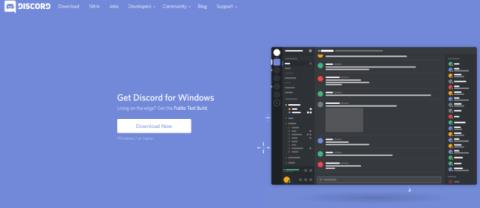

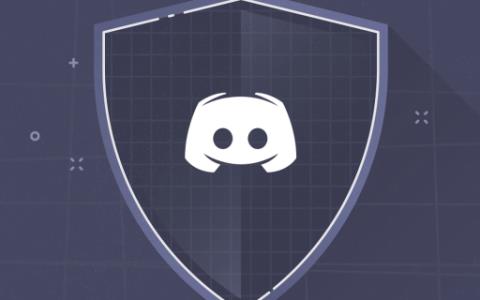



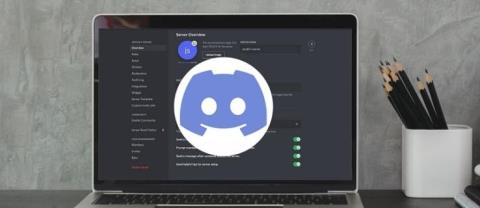

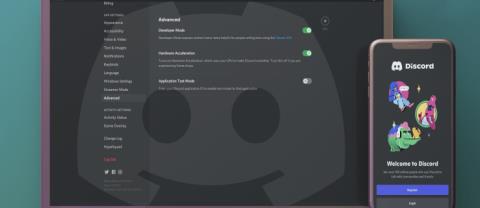

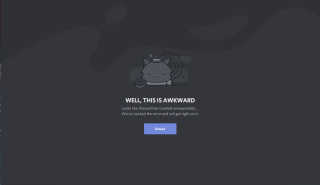















Naomi S. -
Quel article incroyable ! Ça ma donné une idée pour un événement en ligne. Je vais essayer de personnaliser l'arrière-plan de mon serveur. Merci
Hương Đà Nẵng -
Super article, mais j'ai une question. Est-ce que ça fonctionne sur mobile aussi ? Je n'ai pas trouvé cette option dans l'appli
Kiki P. -
Merci pour ces instructions simples ! J’aime bien être original et ça m'aide beaucoup dans mes discussions
Chaton Rose -
Haha, je ne savais pas que c'était aussi simple. J'ai passé tellement de temps à chercher dans les paramètres. Vous êtes un vrai héros !
Mèo con -
J'ai commencé à utiliser Discord récemment, et c'est agréable d'apprendre de nouveaux trucs. Changer l'arrière-plan m'a déjà fait gagner des applaudissements de mes amis
Pierre IT -
Merci pour cette info ! J'adore personnaliser mes outils de travail, et Discord est un excellent moyen d'expression personnelle.
Théo 7542 -
Est-ce que quelqu'un a essayé un fond animé ? Ça pourrait être fun pour les salons de discussion, non
Minh Châu -
Juste pour partager, j'ai trouvé un site génial avec des fonds d'écran gratuits pour Discord. Ça fait vraiment une différence
Clement C. -
Des suggestions d'arrière-plans à utiliser pour les soirées jeux ? J'aimerais apporter un peu de fun à mes sessions !
Hoàng 987 -
Vous pourriez aussi parler des erreurs courantes qu'on fait en essayant de changer l'arrière-plan dans Discord ? Ça aiderait beaucoup
Gigi La -
Changement d'arrière-plan réussi ! Voilà mon nouvel espace de travail sur Discord : *image de mon arrière-plan* Vous aimez
Hà Ngọc -
Wow, je suis tombé sur cet article par hasard et il m'a vraiment sauvé. Je cherchais désespérément à changer mon fond
Marco V. -
Je suis un peu vieux jeu, mais merci pour cet article. Je vais essayer de moderniser un peu mon profil
Leo M. -
Petite remarque, même si l'article est top, j'aurais aimé un lien vers des exemples d'arrière-plans attrayants. Cela aurait été un plus
Lucie T. -
Qqn sait si ça fonctionne avec toutes les versions de Discord ? Parfois, je me mélange avec les mises à jour.
Lea K. -
Merci de partager ce lien utile ! Je vais l'envoyer à tous mes amis qui utilisent Discord. Ça les aidera beaucoup
Cris V. -
Le changement d'arrière-plan est vraiment marrant ! *ajoute une photo d'un paysage magnifique* Vous pensez quoi de ça ?
Thùy Linh -
Je viens de tester et ça marche parfaitement. Merci ! Je vais maintenant changer mon arrière-plan tous les jours
Thùy Linh -
Merci pour cet article ! J'ai toujours eu des difficultés à changer l'arrière-plan sur Discord. Maintenant, grâce à vos conseils clairs, je peux le faire sans problème
Amandine L. -
Heureusement que j'ai trouvé cet article. Avec tous les nouveaux utilisateurs sur Discord, beaucoup de gens ont besoin de ce type d'informations
Bob le bricoleur -
C'est vraiment un bon point sur l'importance d'une bonne ambiance pour les réunions en ligne. Merci
Mélanie L. -
J'adore changer mon arrière-plan selon mon humeur ! Il y a-t-il des ressources où je peux trouver des fonds de qualité
Quang vn -
Bravo pour cet article bien détaillé ! C'est super utile pour les utilisateurs de Discord qui souhaitent personnaliser leur expérience.
Tam Nguyen -
Merci de partager ces astuces, ça m'a vraiment facilité la vie ! J'ai tout de suite changé mon arrière-plan pour quelque chose de plus festif.
Eva V. -
J'adore ce tutorial ! J'avais toujours peur de toucher à ces paramètres. Je vais enfin pouvoir faire quelque chose de créatif sur Discord
Sunny Day -
Voici une question : est-ce que d'autres utilisateurs peuvent voir mon arrière-plan ou c'est juste pour mon écran
Anh chị -
Est-ce que quelqu'un sait si ces changements d'arrière-plan affectent mes performances sur Discord